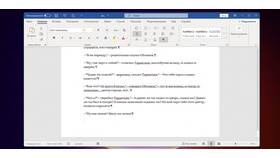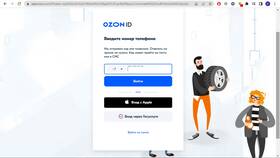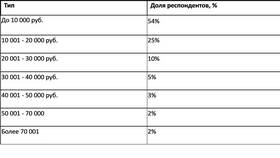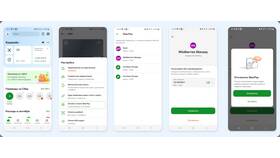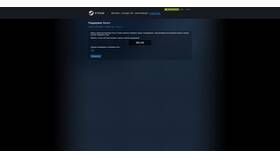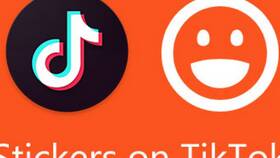Пустые страницы в документах могут появляться по разным причинам. Рассмотрим эффективные способы их удаления в популярных текстовых редакторах.
Содержание
Причины появления пустых страниц
| Причина | Описание |
| Разрывы страниц | Специальные символы принудительного разрыва |
| Пустые абзацы | Множественные нажатия Enter |
| Настройки раздела | Пустые колонтитулы или поля |
Удаление пустых страниц в Microsoft Word
Способ 1: Использование функции поиска
- Нажмите Ctrl+F для открытия поиска
- Введите ^m в поле поиска
- Найдите все разрывы страниц
- Удалите ненужные разрывы
Способ 2: Ручное удаление
- Перейдите на пустую страницу
- Нажмите Backspace или Delete
- Повторите для всех пустых страниц
Удаление в PDF-документах
| Программа | Действия |
| Adobe Acrobat | Инструмент "Организация страниц" → Удалить |
| Бесплатные редакторы | Выделить страницу → Удалить |
Предотвращение появления пустых страниц
- Контролируйте использование разрывов страниц
- Проверяйте документ перед печатью
- Используйте стили вместо ручного форматирования
- Настройте параметры полей и отступов
Проверка скрытых символов
- Включите отображение непечатаемых символов (¶)
- Найдите пустые абзацы
- Удалите лишние символы
Автоматические инструменты
| Инструмент | Функционал |
| Макросы Word | Автоматическое удаление пустых страниц |
| Онлайн-сервисы | Обработка документов без установки ПО |
Проверка перед печатью
- Используйте предварительный просмотр
- Проверьте нумерацию страниц
- Убедитесь в отсутствии пустых листов